Wo ist mein 3CX-Login zum Webclient
Wo finde ich mein 3CX-Login? Da jede Organisation ihre eigene 3CX-Installation hat, gibt es keinen allgemein gültigen Link für ein Login. Jede Firma oder Organisation
ASIT-Consulting | Cloud-Anwendungen, IT-Betreuung, Homepages
Schwierigkeitsgrad: Einsteiger | ca. 3 Minuten
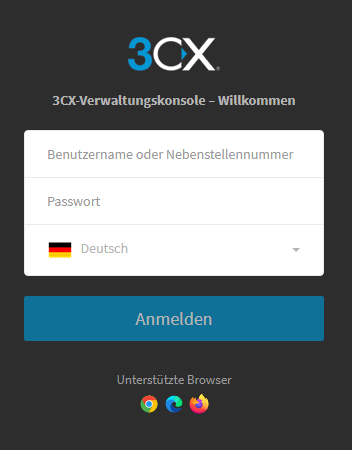
1. Melden Sie sich am Webclient an. Verwenden Sie dabei Chrom oder Firefox als Browser.
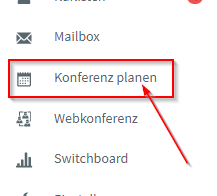
2. Klicken Sie links im Menü auf Konferenz planen.
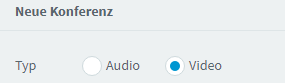
3. Wählen Sie Video aus.
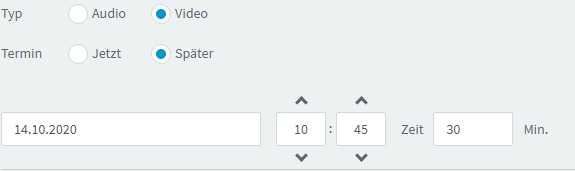
4. Wählen Sie Später aus und geben einen Termin ein..

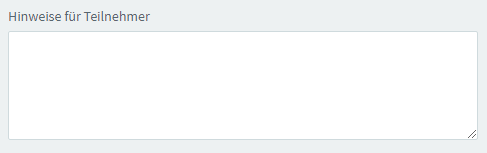
5. Geben Sie das Konferenz-Thema ein und wenn Sie möchten auch einen Hinweis für Ihre Teilnehmer.
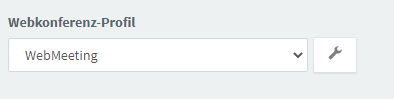
Das Webkonferenz-Profil kann unverändert so belassen werden.
ACHTUNG!
Bei größeren Gruppen wählen Sie Webinar (Classroom) aus. So sind Sie der Konferenzleiter und können die Veranstaltung leiten.

6. Wählen Sie 3CX (direct eMail) aus. So sendet die 3CX-Anlage automatisch jedem Teilnehmer eine Einladungsemail.
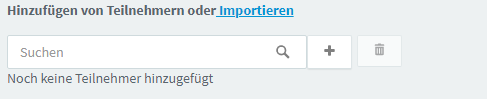
7. Fügen Sie hier die Teilnehmer hinzu. Tippen Sie einfach in das Feld, wo Suchen steht eine Email-Adresse ein und klicken danach auf das Pluszeichen. Wiederholen Sie das für jeden Teilnehmer mit dessen Email-Adresse.
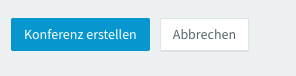
7. Klicken Sie zum Schluss auf „Konferenz Erstellen“
Herzlichen Glückwunsch!
Sie haben Ihre erste Konferenz erstellt. Nun können Sie der Konferenz beitreten. Wie das geht? – Hier lesen: „3CX-Konferenz beitreten“
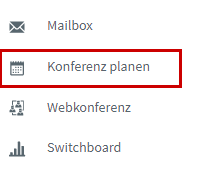
Klicken Sie auf „Konferenz planen“
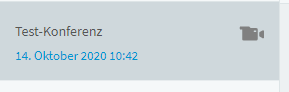
Wählen Sie die jeweilige Konferenz aus.
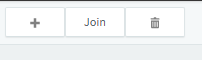
Klicken Sie auf „Join“ (Beitreten) und die Konferenz beginnt.
Wo finde ich mein 3CX-Login? Da jede Organisation ihre eigene 3CX-Installation hat, gibt es keinen allgemein gültigen Link für ein Login. Jede Firma oder Organisation
Die erste Teilnahme an einem Webmeeting Wenn Sie zum aller ersten Mal teilnehmen möchten, helfen wir Ihnen hier Schritt für Schritt weiter. Keine Angst! Es ist
Hilfe zum Thema Webcam, Headset & Co. Hardware Achten Sie schon beim Kauf auf Kompatibilität. Unabhängig von der Preisklasse. Geräte-Empfehlung Installation Tipps und Tricks zur
Webkonferenz planen Schwierigkeitsgrad: Einsteiger | ca. 3 Minuten https://www.youtube.com/watch?v=o3QzJEu5SLY Schritt-für-Schritt-Anleitung? Melden Sie sich am Webclient an und klicken Sie im Menü links auf „Konferenz planen“.
Wie läuft eine Konferenz mit 3CX ab? Auch für unerfahrene Nutzer ist eine Teilnahme an einer 3CX-Webkonferenz ganz einfach. Je nach Gerät und Art der
Mit unserer eigenen Hilfeseite versuchen wir Einsteigern in eigenen Worten zusätzliche Hilfe anzubieten. Wir nutzen dabei die Fragen unserer Kunden und verfassen eigene, kleine Hilfebeiträge